小米电脑进入安全模式 小米笔记本如何在win10系统下进入安全模式
更新时间:2024-04-19 13:10:25作者:jiang
小米电脑进入安全模式是一种常见的操作方法,在win10系统下同样适用,进入安全模式可以帮助用户解决一些系统故障或软件问题,有效提高电脑的稳定性和安全性。下面我们来介绍一下小米笔记本在win10系统下如何进入安全模式。
方法如下:
1.打开“开始菜单”,点击“电源”选项。会弹出一个选择菜单,此时按住“Shift键”, 然后点击“重启”选项。
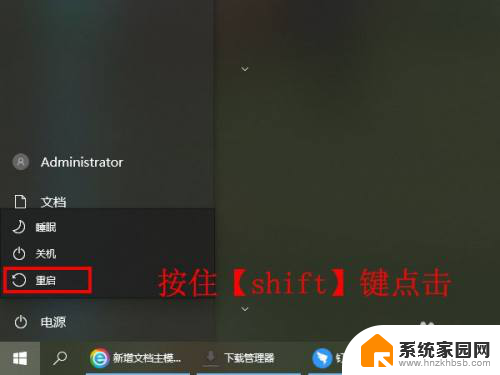
2.稍等片刻之后,会进入到下面这个界面。这里我们要选择“疑难解答”。
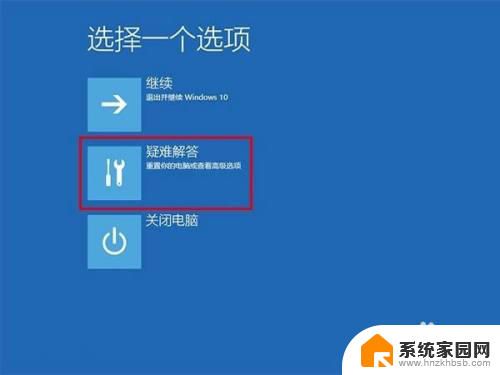
3.接着点击“高级选项”。
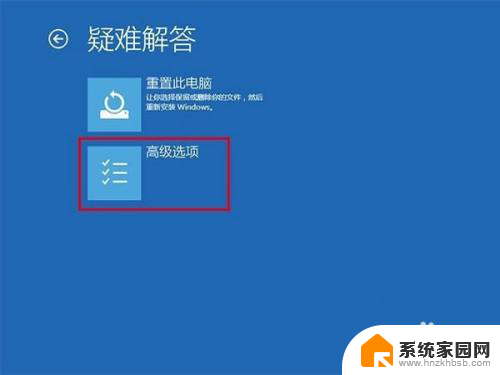
4.然后选择“启动设置”。
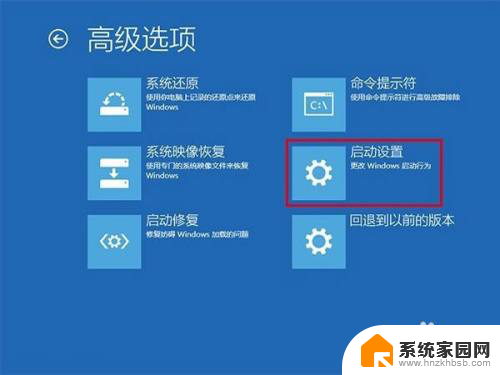
5.点击“重启”按钮。
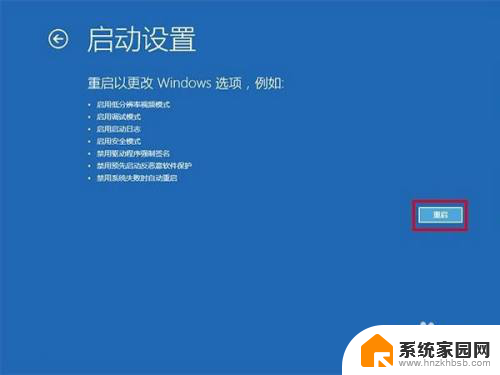
6.然后屏幕上会显示出多个菜单,点击菜单前面对应的数字即可进行选择。其中4、5、6项都是安全模式选项,因需选择即可进入对应的安全模式。

以上就是小米电脑进入安全模式的全部内容,如果有不清楚的用户可以按照小编的方法进行操作,希望能够帮助到大家。
小米电脑进入安全模式 小米笔记本如何在win10系统下进入安全模式相关教程
- win10如何在安全模式下杀毒 WIN10系统如何进入安全模式
- 华硕电脑开机怎么进入安全模式win10 win10安全模式进入黑屏
- wind10进入电脑安全模式修复电脑 win10安全模式进入方法
- win10开机怎么进安全模式 Win10系统开机进入安全模式的方法
- win10专业版安全模式怎么进入 win10专业版进入安全模式步骤
- 电脑进入安全模式黑屏怎么办 Windows10系统安全模式黑屏怎么办
- 电脑安全模式如何杀毒 Win10怎么进入安全模式杀毒
- 宏基win10开机进入安全模式 Win10开机进入安全模式步骤
- windows10开机进入安全模式快捷键 win10安全模式进入教程
- win10启动进安全模式 win10安全模式无法进入
- 电脑网络连上但是不能上网 Win10连接网络显示无法连接但能上网的解决方法
- win10无线网密码怎么看 Win10系统如何查看已连接WiFi密码
- win10开始屏幕图标点击没反应 电脑桌面图标点击无反应
- 蓝牙耳机如何配对电脑 win10笔记本电脑蓝牙耳机配对方法
- win10如何打开windows update 怎样设置win10自动更新功能
- 需要系统管理员权限才能删除 Win10删除文件需要管理员权限怎么办
win10系统教程推荐
- 1 win10和win7怎样共享文件夹 Win10局域网共享问题彻底解决方法
- 2 win10设置桌面图标显示 win10桌面图标显示不全
- 3 电脑怎么看fps值 Win10怎么打开游戏fps显示
- 4 笔记本电脑声音驱动 Win10声卡驱动丢失怎么办
- 5 windows查看激活时间 win10系统激活时间怎么看
- 6 点键盘出现各种窗口 如何解决Win10按键盘弹出意外窗口问题
- 7 电脑屏保在哪里调整 Win10屏保设置教程
- 8 电脑连接外部显示器设置 win10笔记本连接外置显示器方法
- 9 win10右键开始菜单没反应 win10开始按钮右键点击没有反应怎么修复
- 10 win10添加中文简体美式键盘 Win10中文输入法添加美式键盘步骤